今回は動画のサイズや向きなど、様々な変更方法について解説します!
CapCutでは、動画そのもののサイズカット、左右反転、回転、背景の追加などができます。
- Instagramのリールにちょうどいいサイズに動画を変更したい
- 横向きで撮影した動画を縦向きにしたい
など、動画の表示に困っているという方はぜひ参考にしてください。
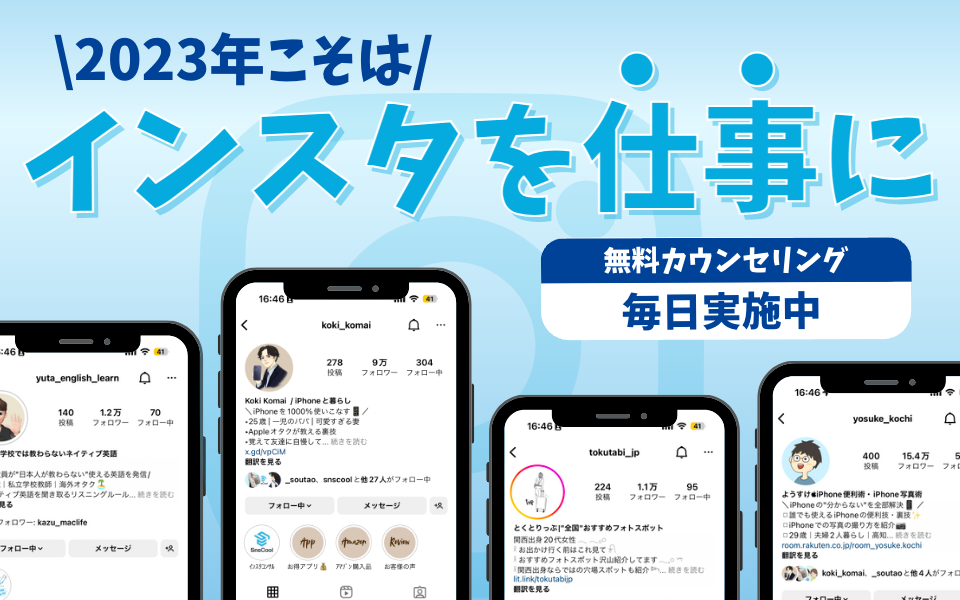
【無料カウンセリングを実施中!】
SnsCoolはインスタで「好き」を発信して理想の自分に近づきたい人を応援します。
- 「挑戦してみたいけど知識も経験もない…」
- 「発信したことがあるけど全く伸びなかった…」
- 「インスタを仕事にするのは興味があるけど自分にできる気がしない…」
こんな悩みがある方、私たちであれば解決できます。
インスタコンサルSnsClubは”完全初心者が収益化を成功”できるように徹底的にサポートしています。
過去に多くの生徒が学び、インスタを伸ばして人生を変えています。
SNS運用にご興味がある方、発信をされていてお悩みがある方はお気軽に無料カウンセリングをお申し込みください。
動画の「編集」機能から編集する
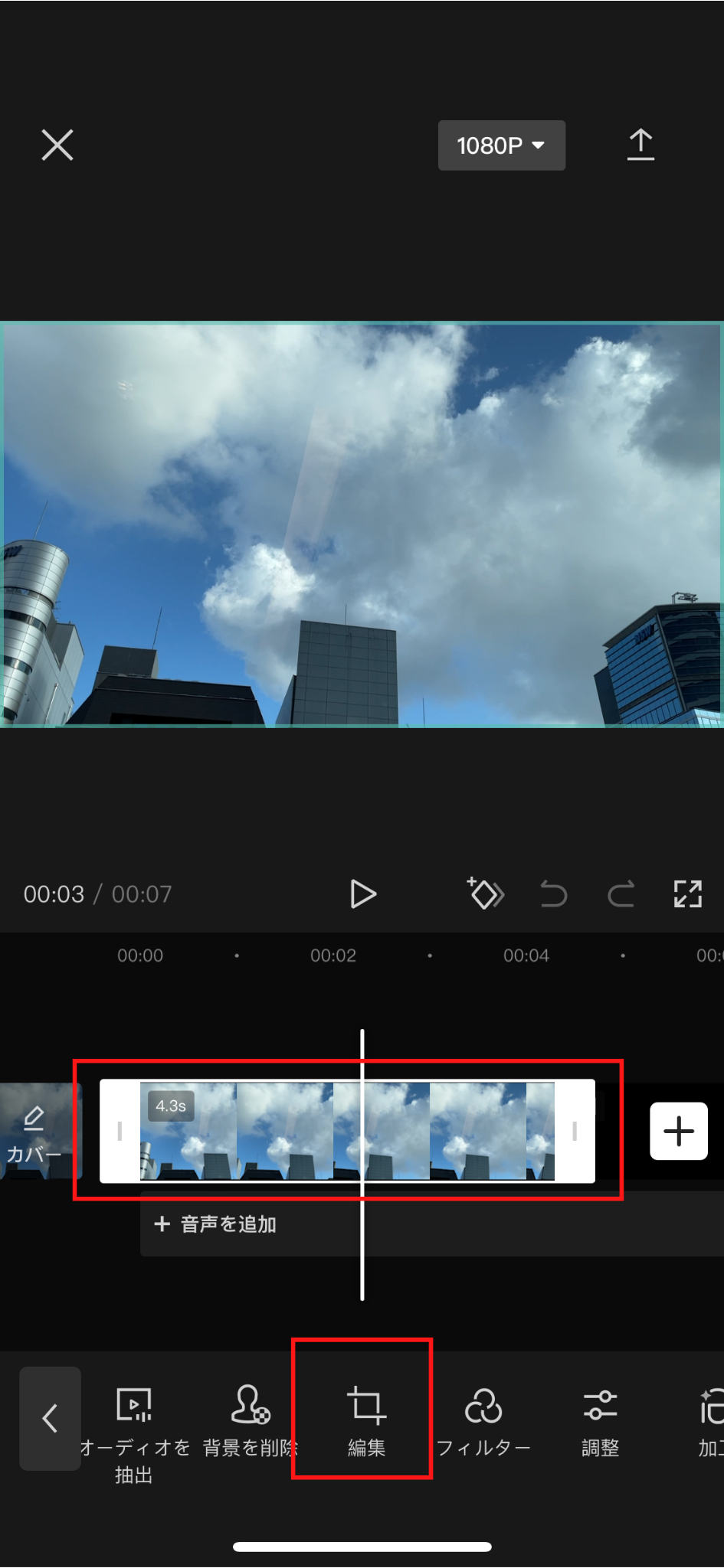
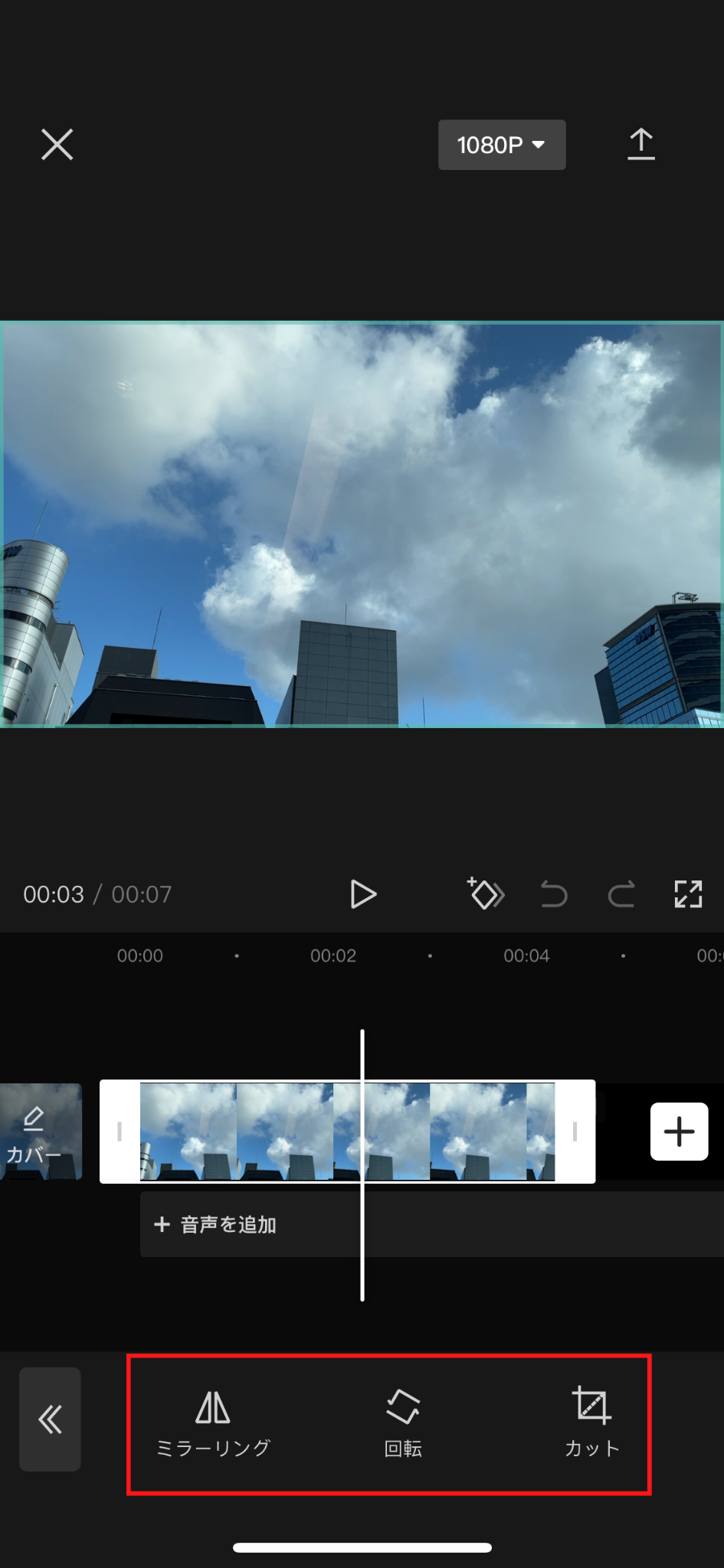
初めに動画のサイズ・向きの編集方法を紹介します。
サイズを変更したい動画のクリップを選択して、ツールバーにある編集ボタンに進みます。オプションは、「カット・ミラーリング・回転」の3つです。
動画のカット
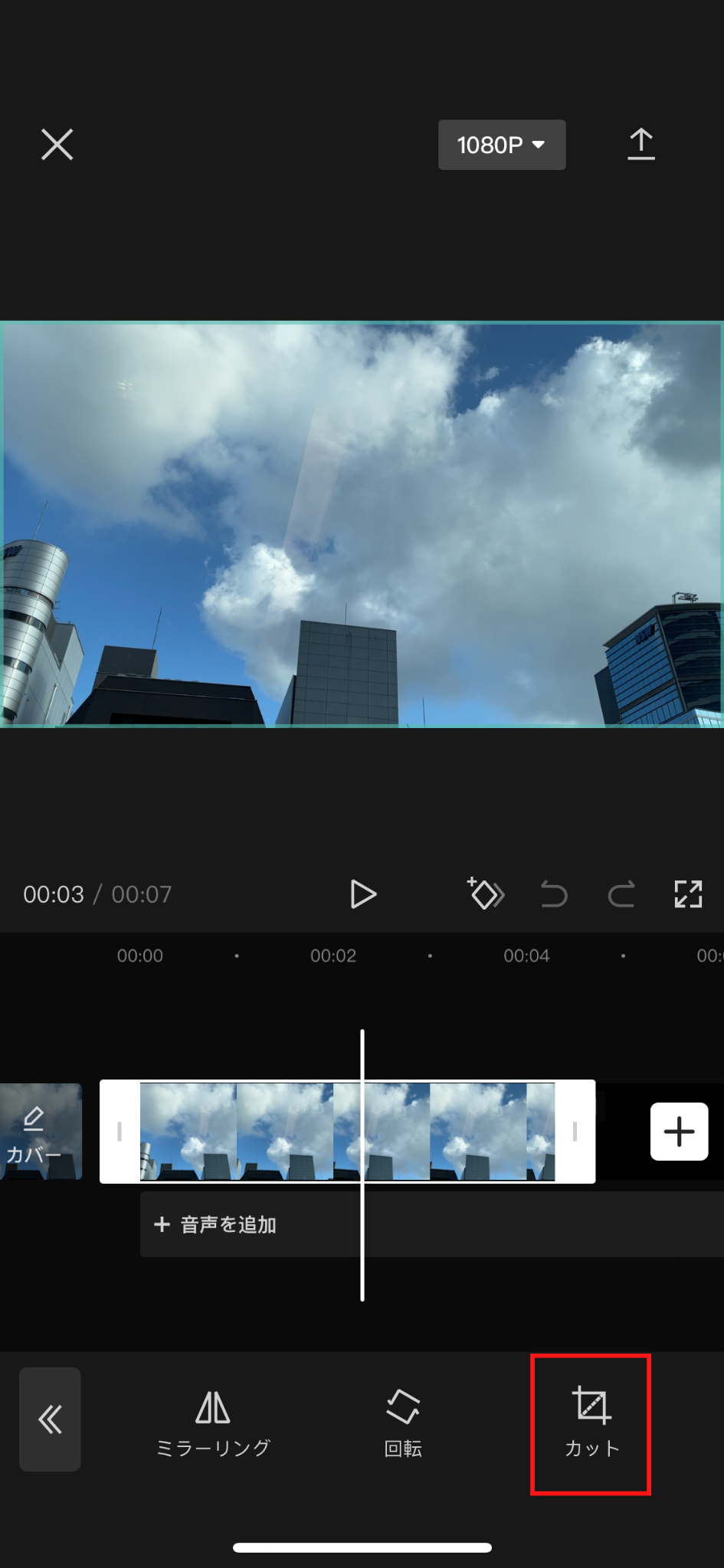
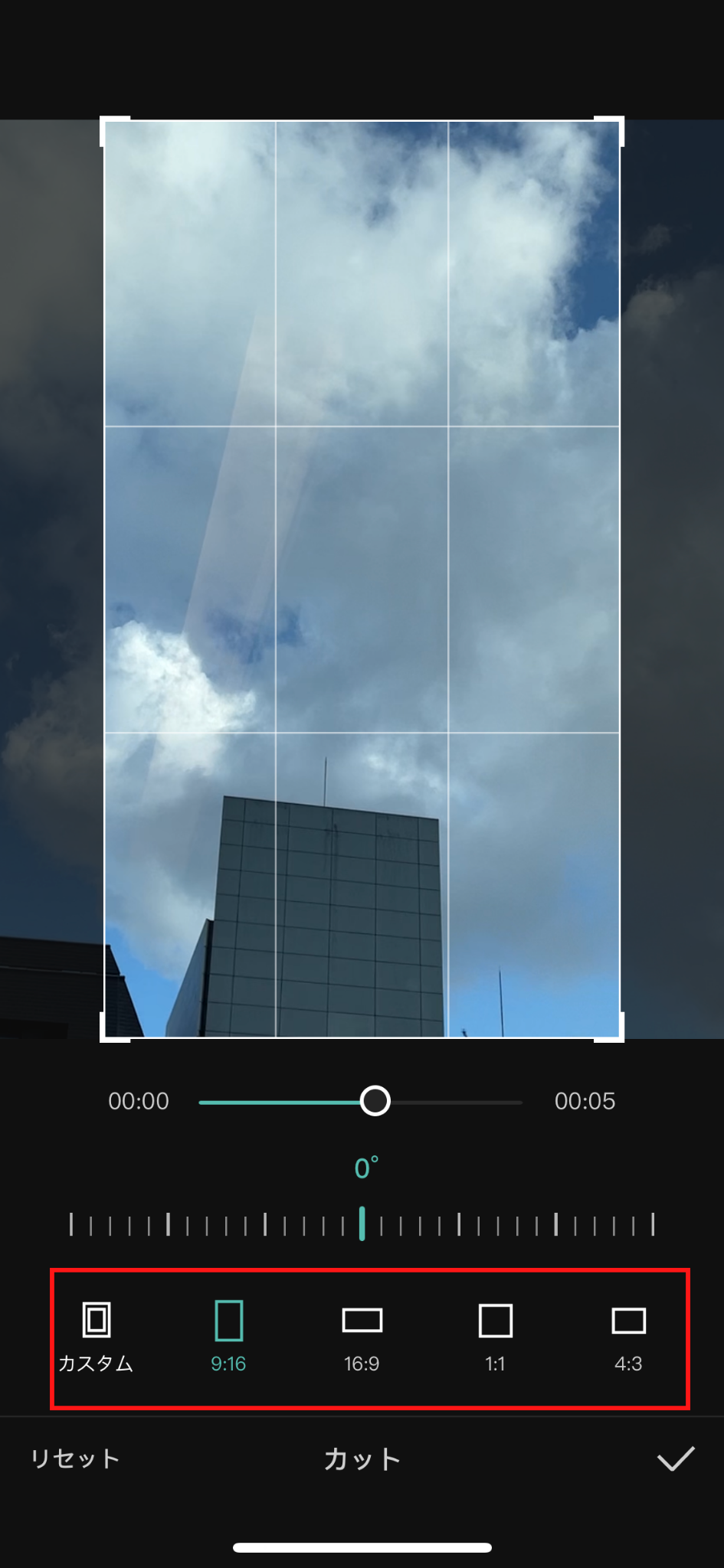
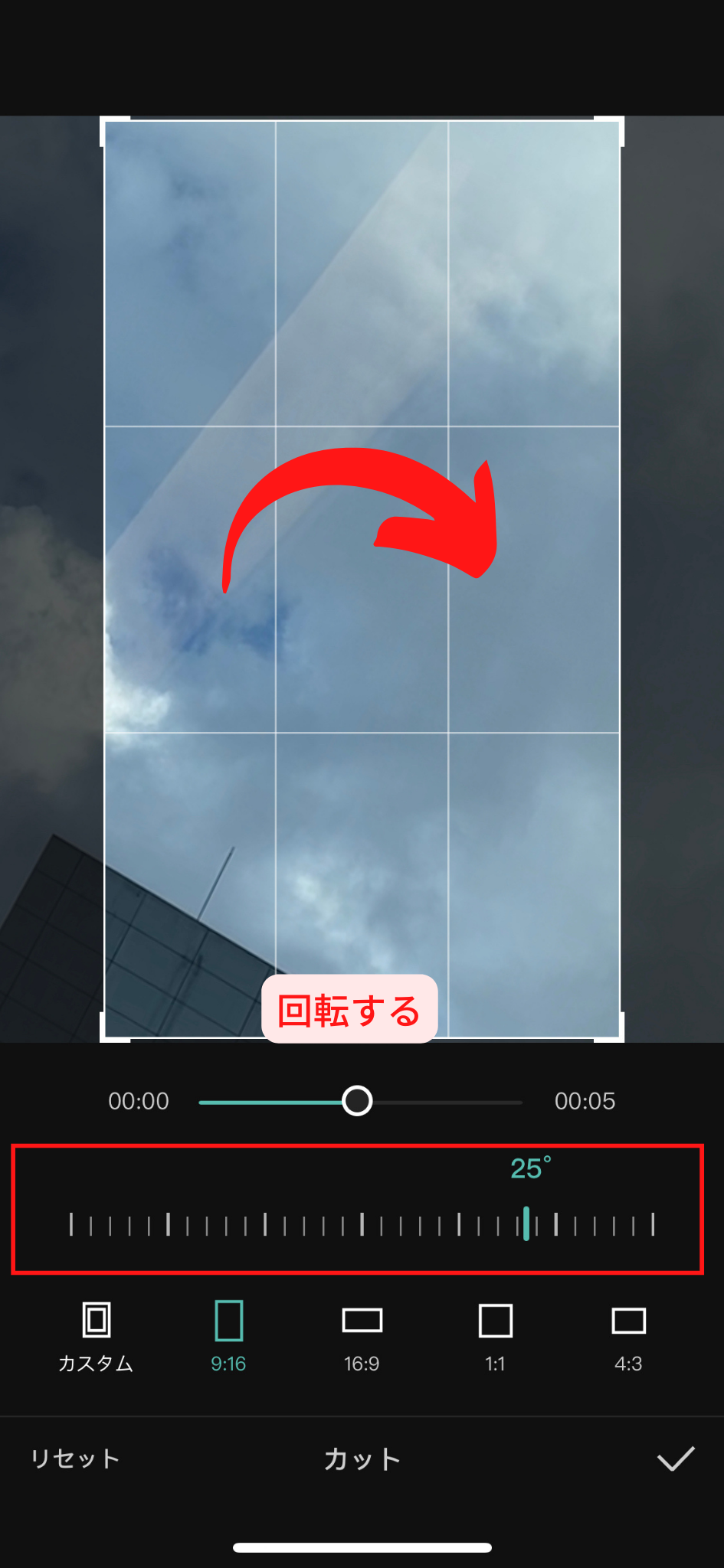
「カット」をタップして、リサイズページを開くと、1番下にリサイズ用の様々な縦横比が用意されています。
リールを作る場合は、9:16を選択するとInstagramの仕様にピッタリのサイズになります。サイズの欄の上には角度を変更できるバーがあり、それを左右に動かすと動画を回転することができます。
動画のミラーリング
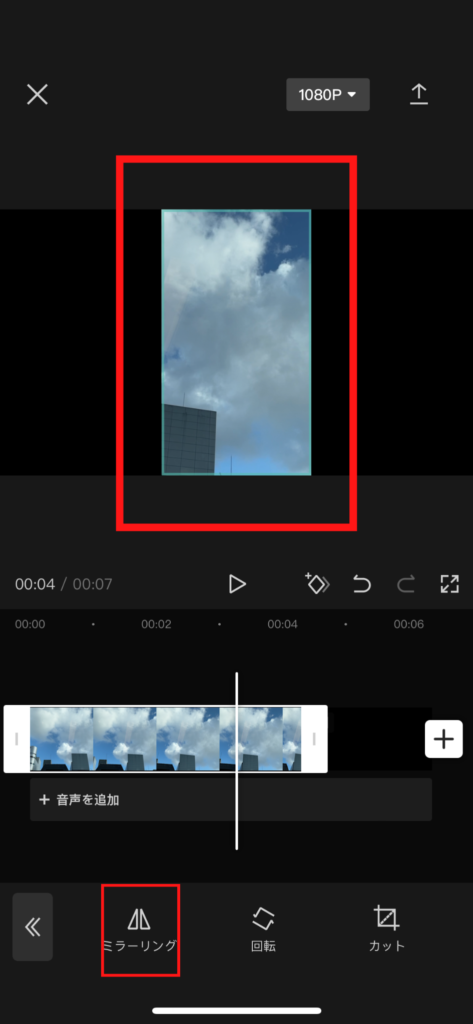
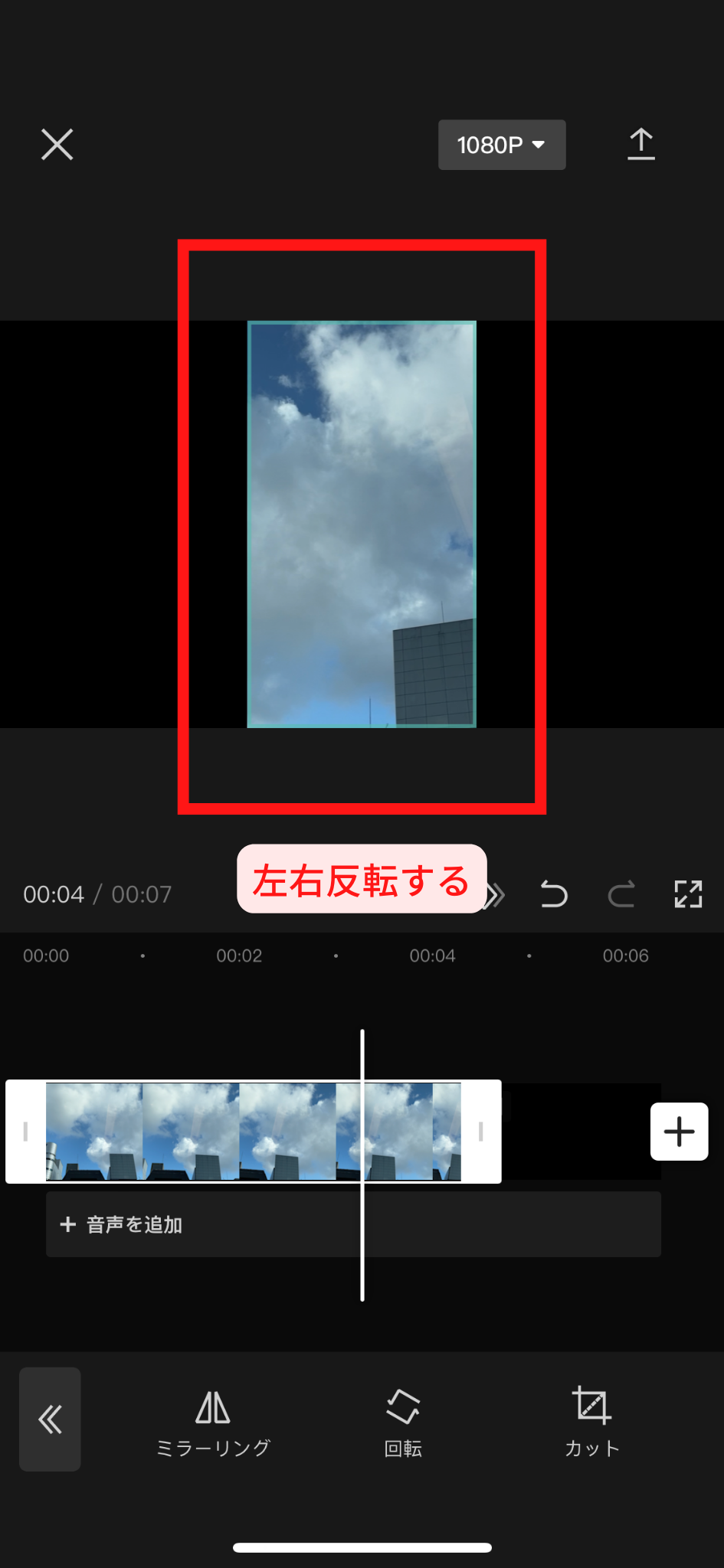
「ミラーリング」をタップすると、クリップが回転し、左右が逆になります 。
動画の回転
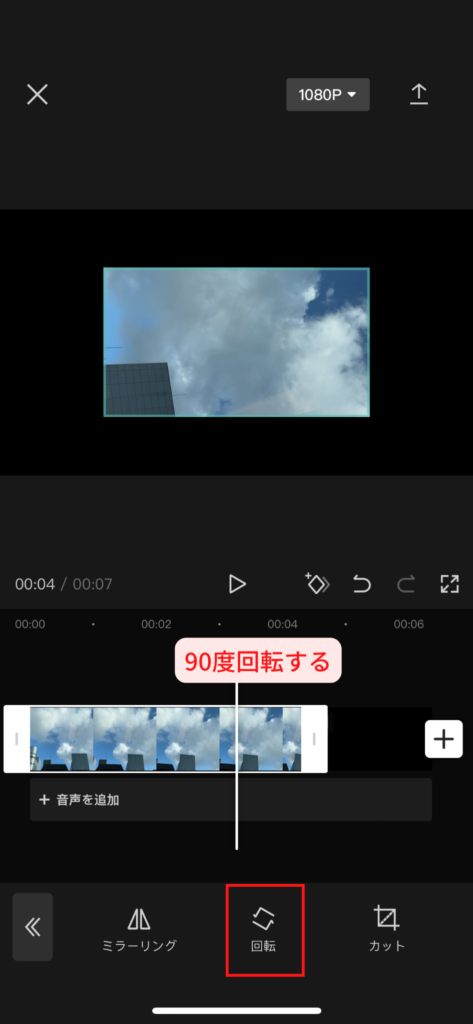
3番目の「回転」を押すと、タップした動画が90度時計回りに回転します。
プレビュー画面から直接編集する
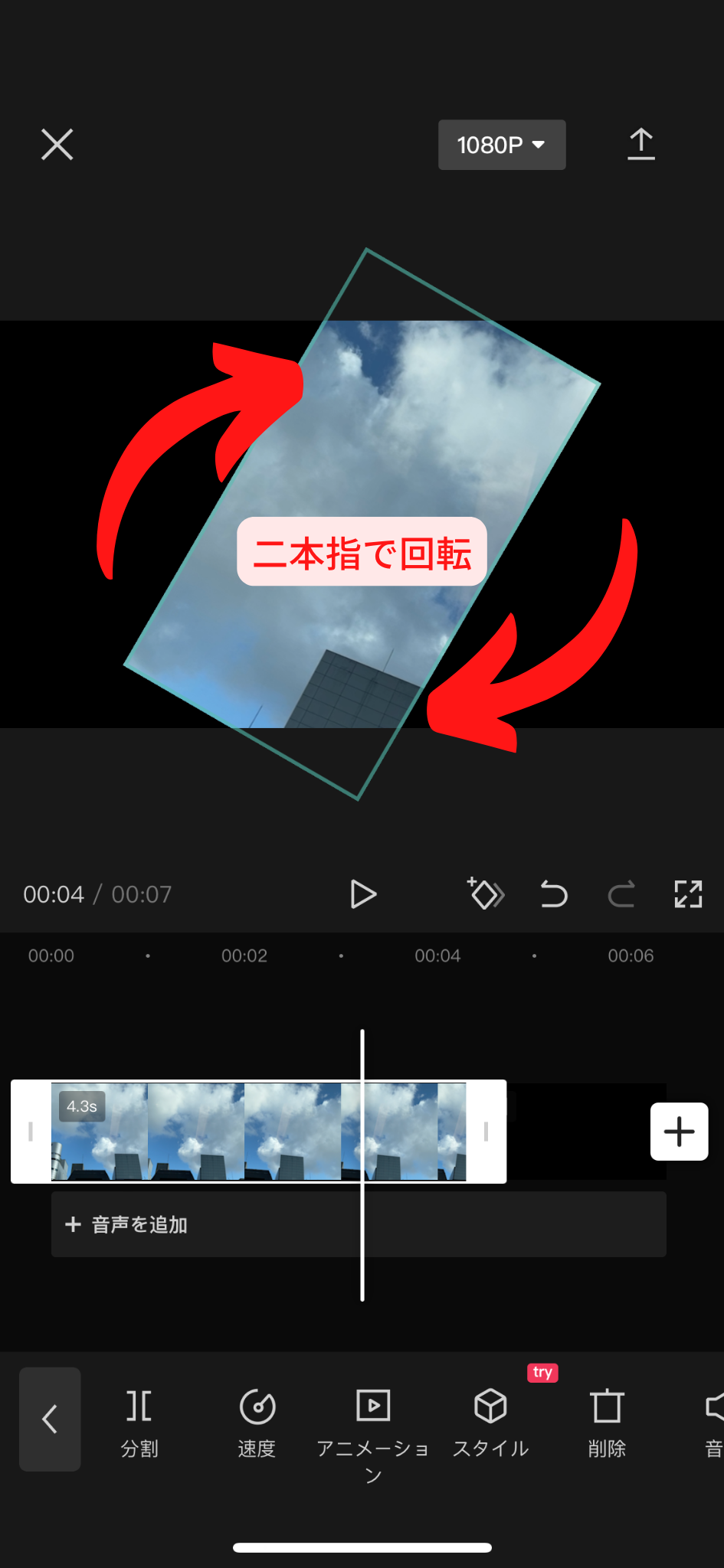
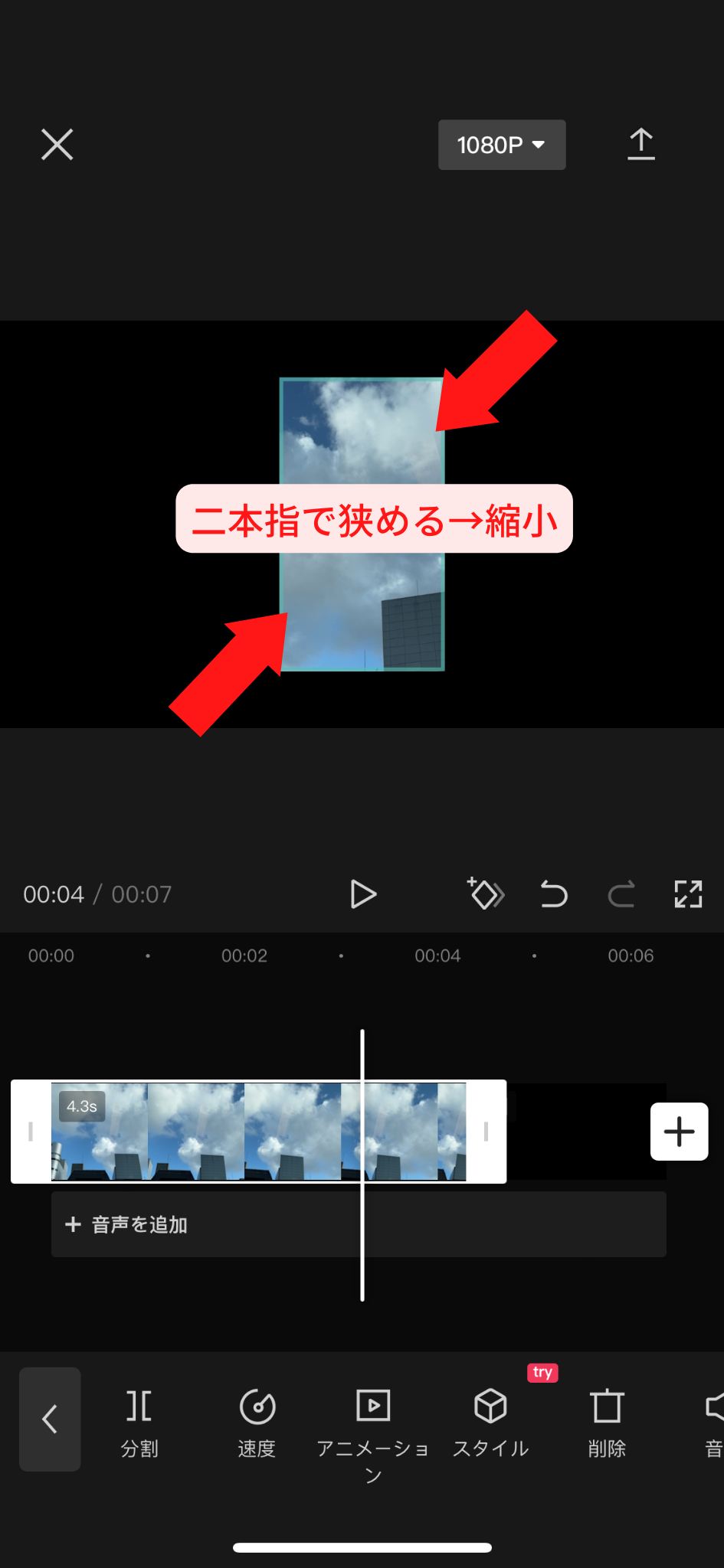
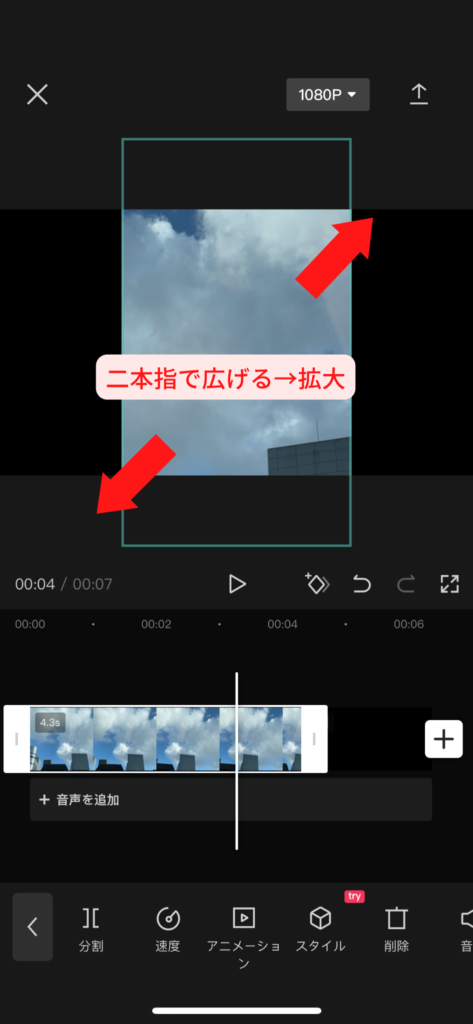
また、指を使用して感覚的に動画の角度や大きさを変更することも可能です。
編集トラック内の動画クリップをタップすると、プレビュー部分の外枠が緑色になります。このボックスを2本指で触れて、動画を自由に回転させることができます。指を外側に広げるように動かすと「ズームイン」、内側に狭めるように動かすと「ズームアウト」します。
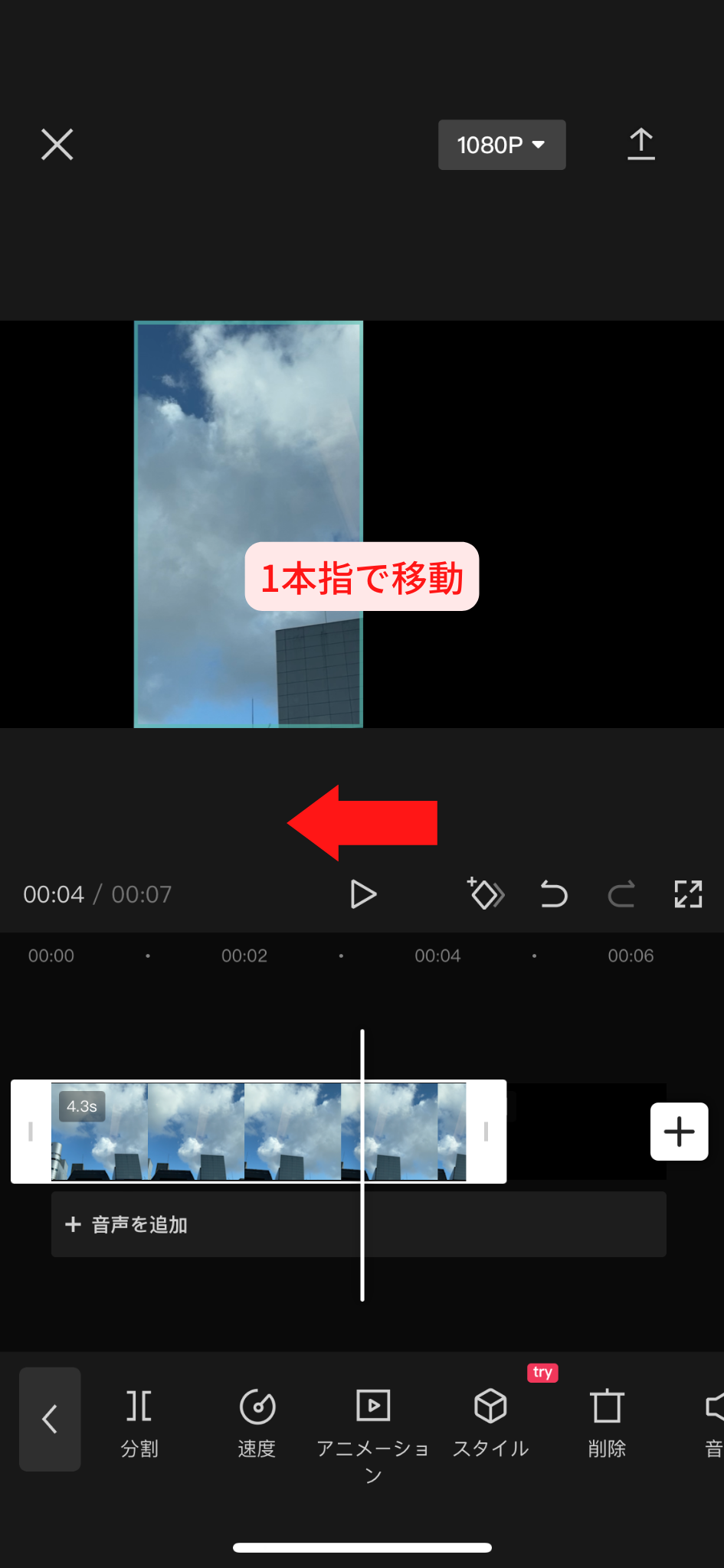
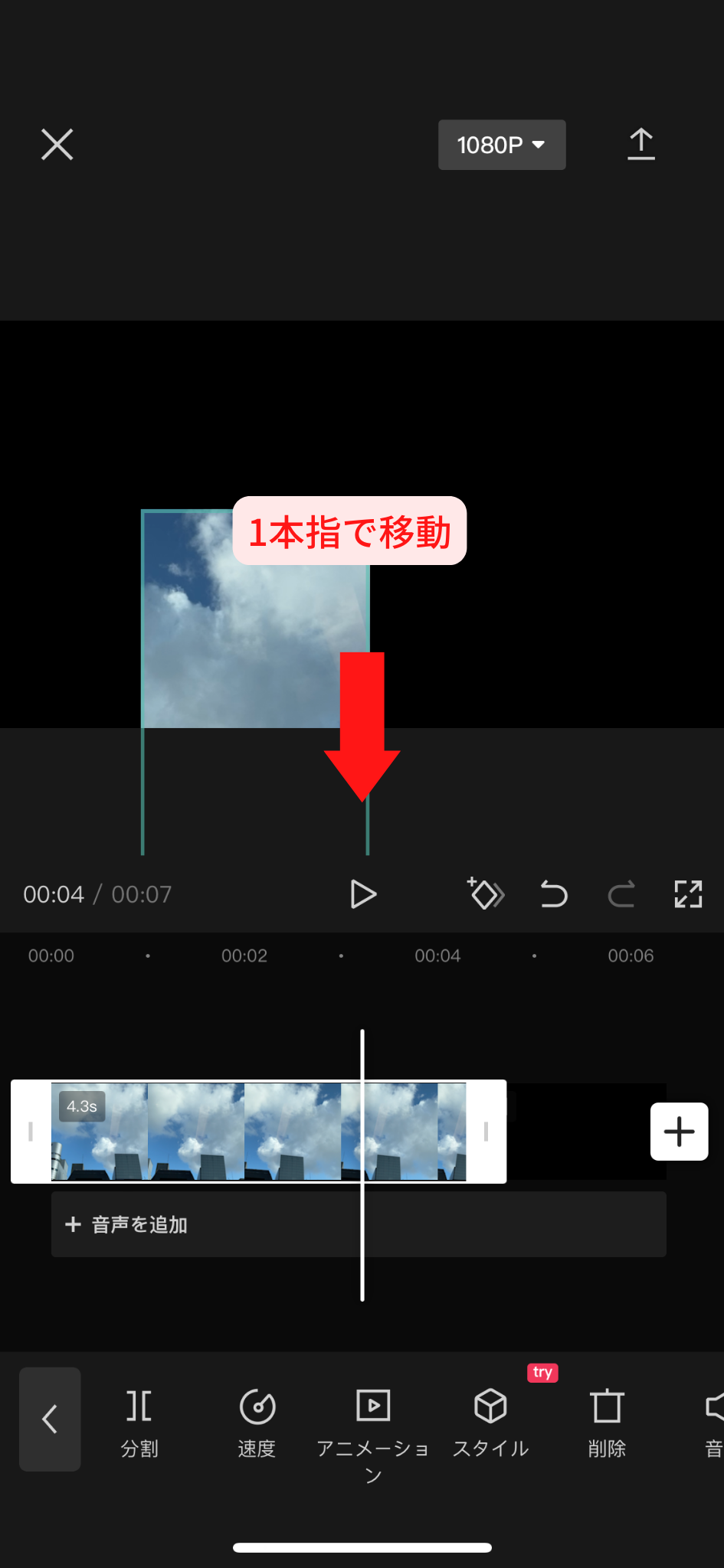
プレビュー部分を一本指で触れ、クリップをキャンバス上で上下、左右に動かすことで位置を変えることもできます 。
Instagramの発信者は日増しに増えています。数年前までは独学でも比較的簡単にフォロワーを伸ばせていましたが、今はライバルが多く参入のハードルは上がっています。
そんな中でも弊社のインスタコンサルでは圧倒的な再現性で以下のような実績を残しています。
- 完全初心者が安定的な収益を得られる独自カリキュラム
- 100万リーチを連発するコンテンツ作成フロー
SnsCoolには自分の「好き」を発信して生き生きと働けるためのカリキュラムがあります。
SnsCoolであなたの悩みを解決し、理想を叶えられるかもしれません。
まずは無料のカウンセリングをお気軽にお申し込みください。
違う縦横比で撮ってしまった・横向きの動画を使いたい場合
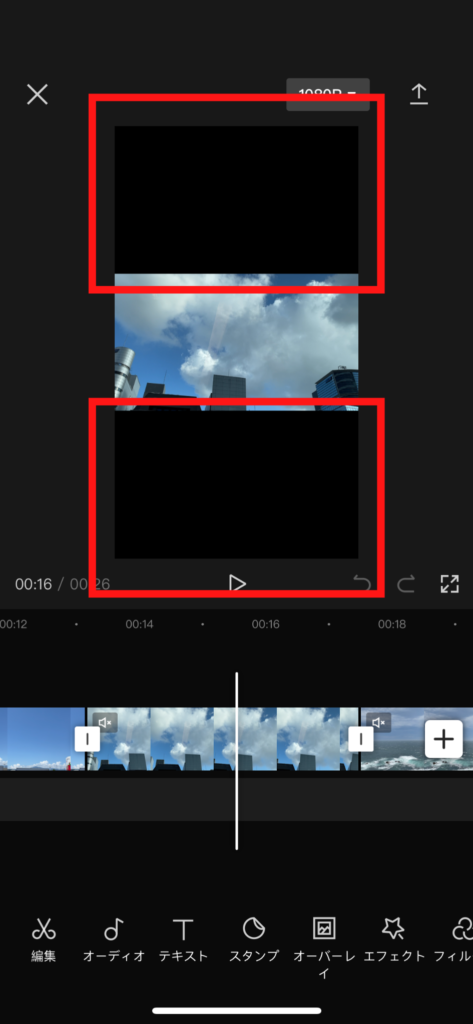
例えば横向きで撮った動画素材を、縦向きの9:16のフォーマットに当てはめた場合、動画の上下に黒い部分ができてしまいます。この場合、動画を全画面表示にするには、動画を拡大する、もしくは背景を加えることをおすすめします。
動画を拡大する
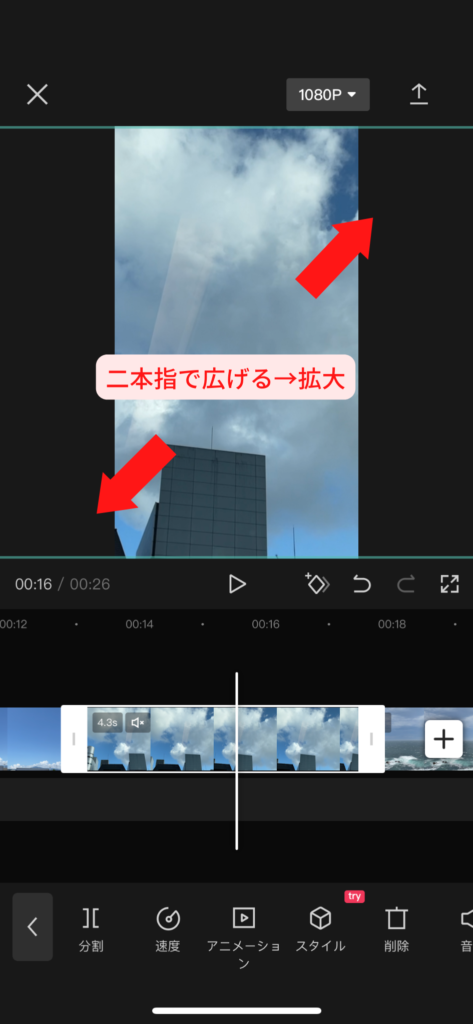
上記で説明したいずれかの方法(画像では指先のズーム)で余白が埋まるまで動画を拡大することが方法の1つとしてあげられます。
ただ、この方法ではかなり動画の表示が狭まってしまいます。また、画質が荒くなり見づらいという懸念も考えられます。改造度が高く、被写体が小さい場合には問題ありませんが、そうでない場合は、おすすめできません。
背景を追加する
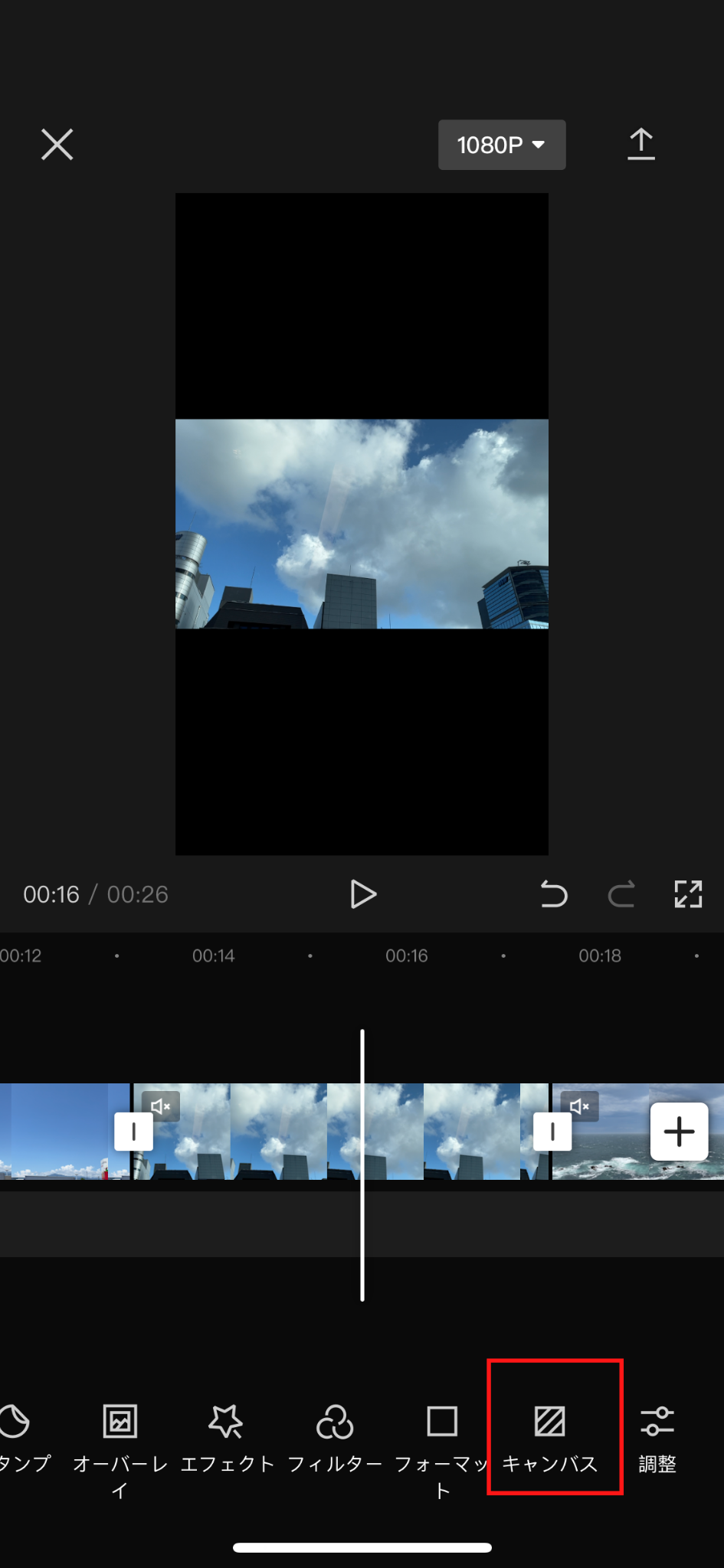
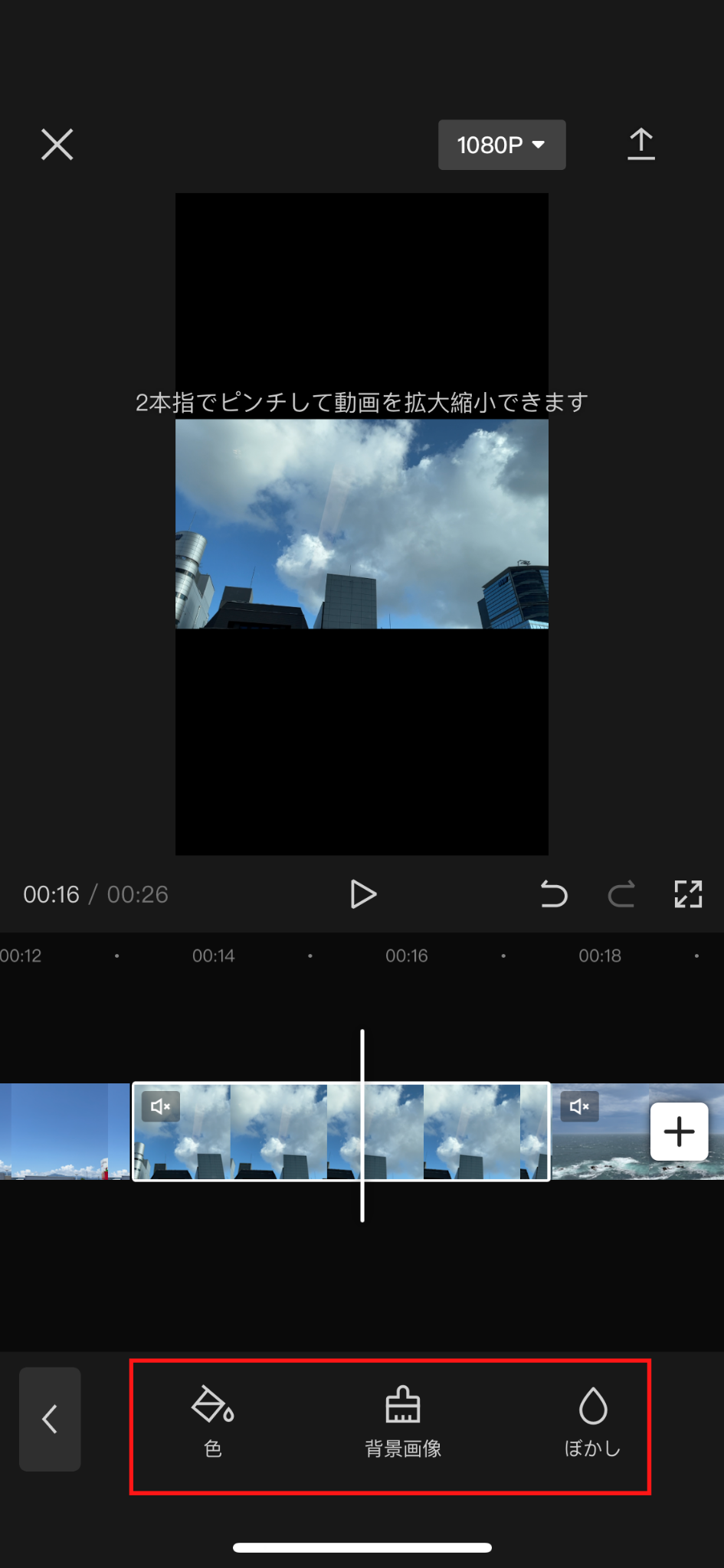
もう1つの方法は、背景を加えて、画面を埋める方法です。 動画のフォーマットサイズを9:16に変えたら、第1画面のツールバーに戻り、左にスワイプし「キャンバス」をタップします。
オプションは「色・背景画像・ぼかし」の3つです。
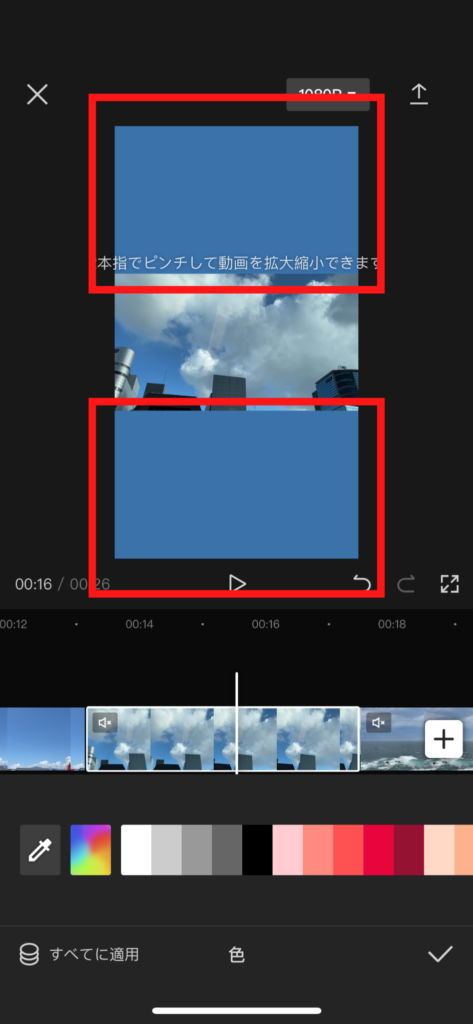
「色」からは、シンプルな背景色を追加できます。ボタンをタップすると様々な色が表示されます。その中から選択したカラーが背景色となります。
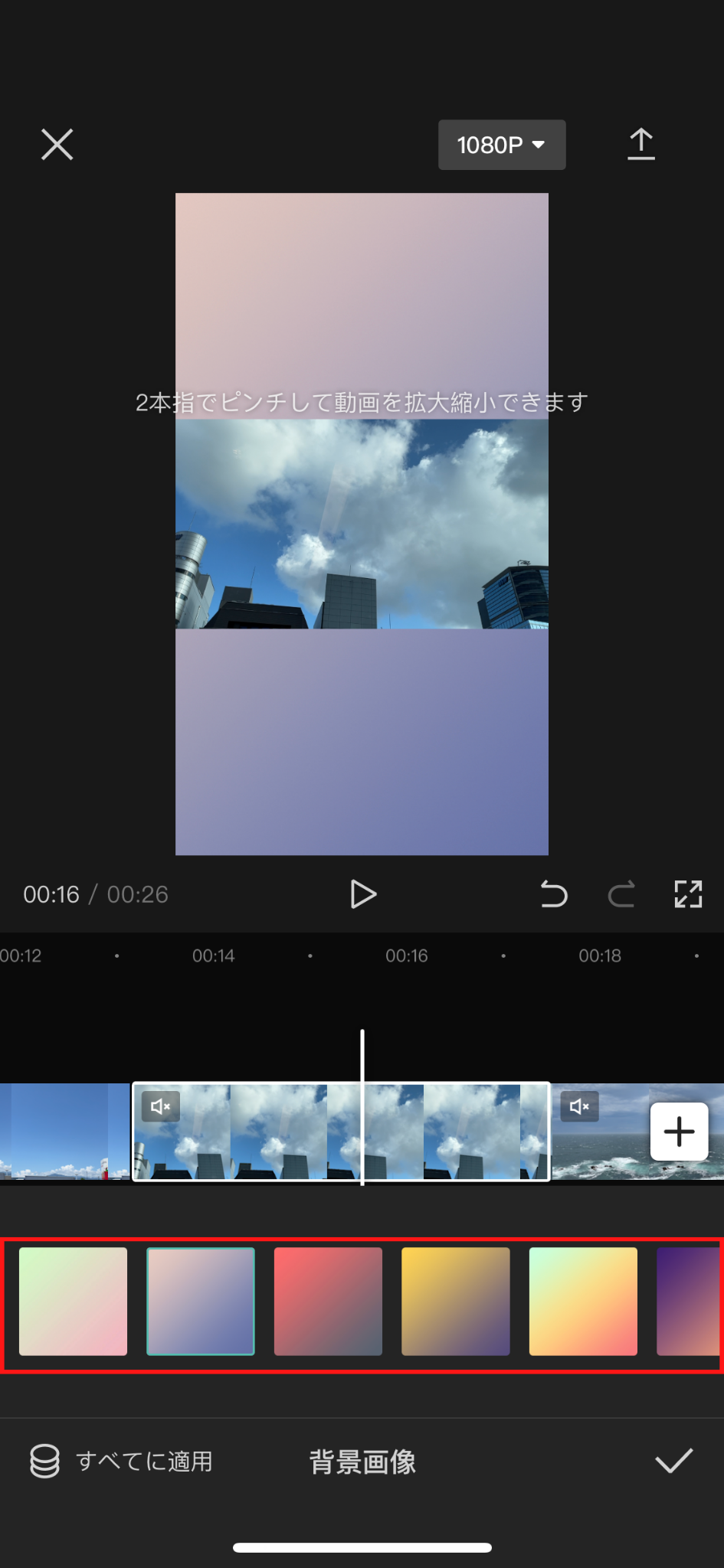
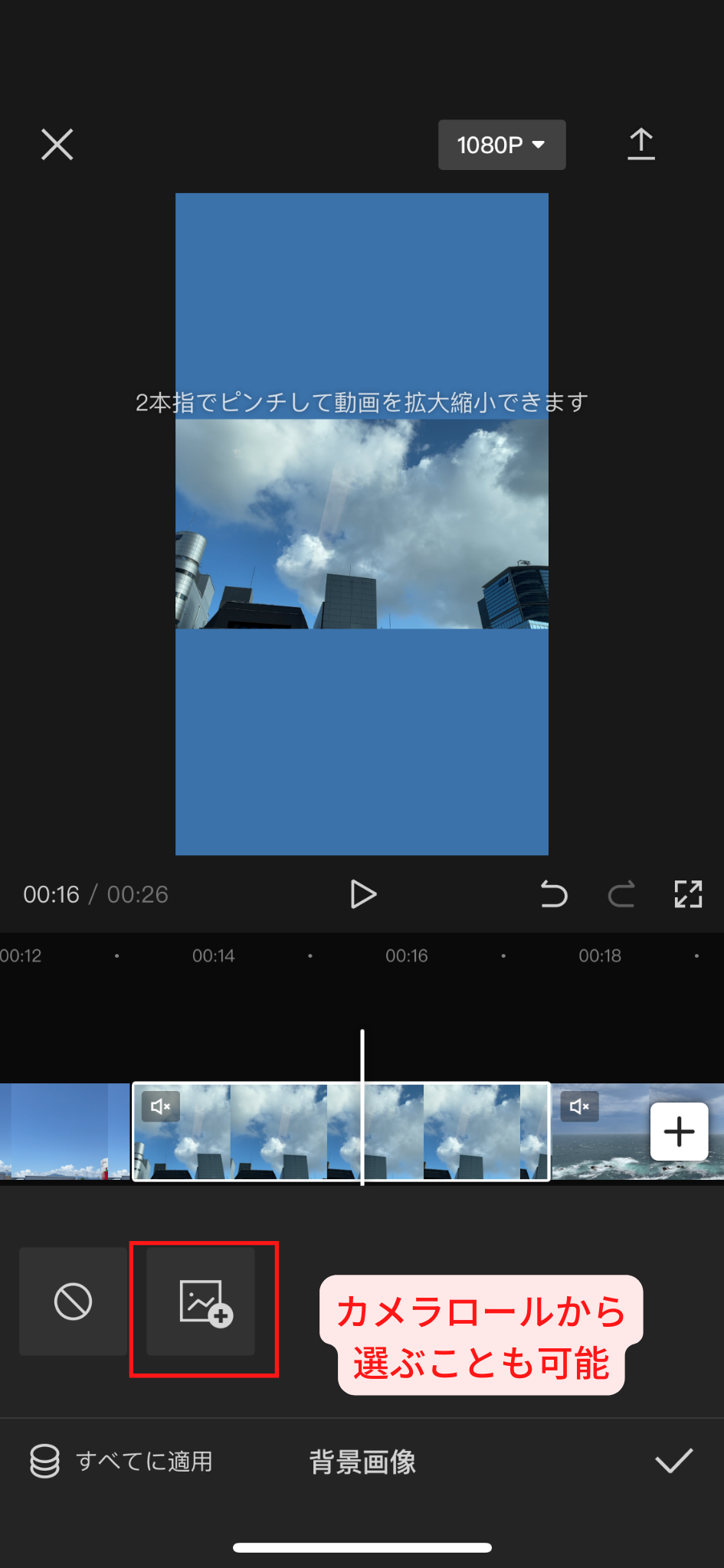
次は「背景画像」です。アプリ内には利用可能な背景画像がたくさんあります。これらを背景に追加するほか、自分が所持している画像を使うことも可能です。プラスアイコンがついた画像ボタンをタップして、端末から写真を選択すると、背景画像として使えるようになります。
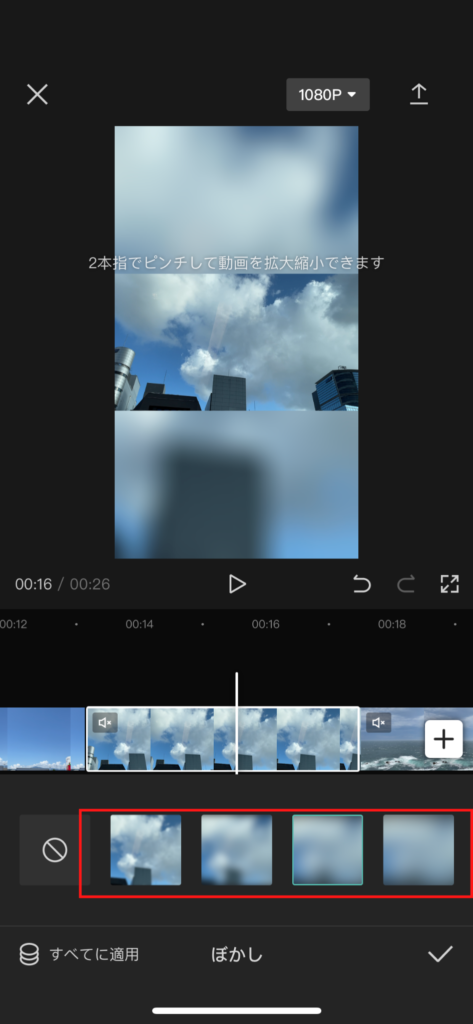
最後は「ぼかし」で、背景をぼかす場合に使います。ぼかし具合は段階調整が可能です。
まとめ

以上動画の基本変更について解説させていただきました。
- 動画のリサイズ
・カット
・回転
・ミラーリング - 横向き→縦向きにする方法
・動画を拡大する
・背景を追加する
画像サイズはリールやストーリーのアップロード等に関わる重要な項目ですので、しっかり押さえておきましょう!
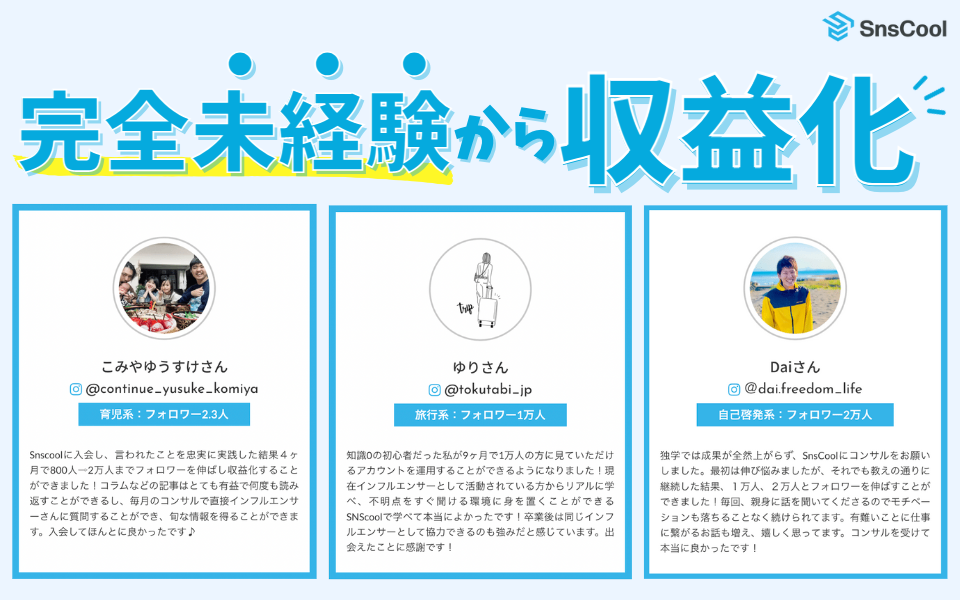
SnsCoolはインスタで「好き」を発信して理想の自分に近づきたい人を応援します。
- 「挑戦してみたいけど知識も経験もない…」
- 「発信したことがあるけど全く伸びなかった…」
- 「インスタを仕事にするのは興味があるけど自分にできる気がしない…」
こんな悩みがある方、私たちであれば解決できます。
インスタコンサルSnsClubは”完全初心者が収益化を成功”できるように徹底的にサポートしています。
過去に多くの生徒が学び、インスタを伸ばして人生を変えています。
SNS運用にご興味がある方、発信をされていてお悩みがある方はお気軽に無料カウンセリングをお申し込みください
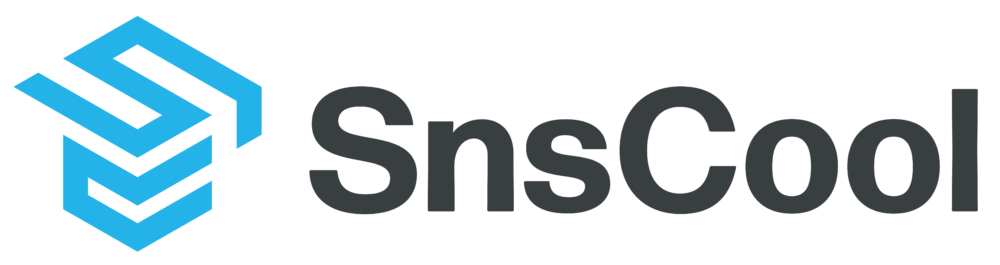

コメント